火狐浏览器导出收藏夹图文教程
1、用电脑打开火狐浏览器,鼠标右键点击浏览器顶部,再出现的窗口中点击“菜单栏”按钮,开启火狐浏览器菜单栏。把“书签工具栏”也点一下,这样就能显示你的书签了。
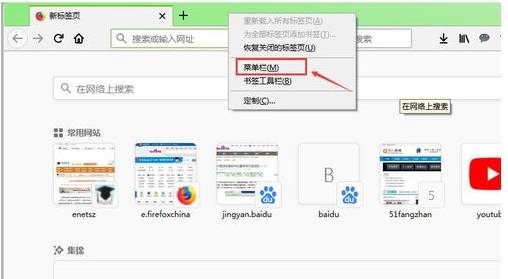
2、点击菜单栏的书签按钮,在出现的窗口中点击“管理所有书签”,也可以使用快键键“Ctrl+Shift+B”。
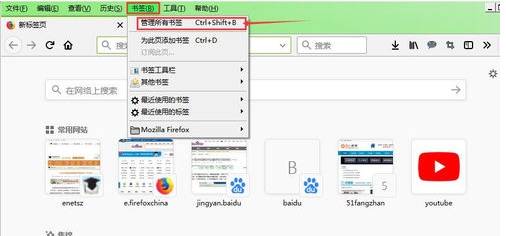
3、然后在新窗口中选择“导入和备份”。
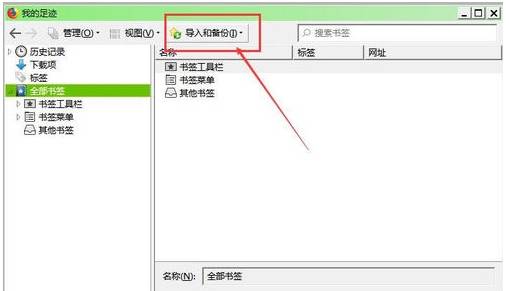
4、这里我们可以选择“备份”,也可以选择“导出书签到HTML”。导出书签到HTML的话,导出的就是HTML文件,可以在本地文件中打开,而且也可以导入到其它浏览器。
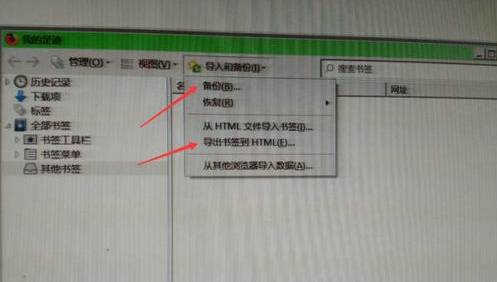
5、我在这里备份一份,导出书签到HTML一份。如图,这两个文件就是我们导出备份的火狐浏览器收藏夹也就是书签。
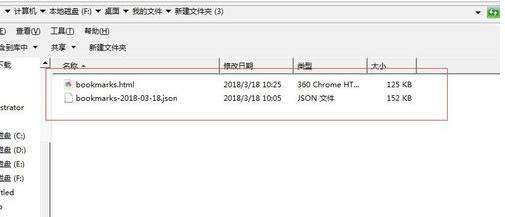
以上就是火狐浏览器导出收藏夹图文教程,大家按照上面的方法来进行操作,就可以轻松导出火狐浏览器中的收藏夹了。